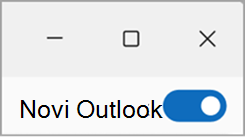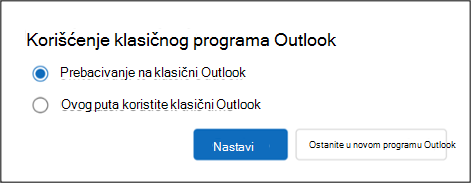U novom programu Outlook za Windows, u gornjem desnom uglu prozora programa Outlook pojavljuje se preklopnik.
Dok je preklopnik uključen, ako pokušate da pokrenete klasični Outlook za Windows ili Windows poštu, automatski ćete biti preusmereni na novi Outlook za Windows. Kada se preklopite, nalozi i postavke u klasičnom programu Outlook migriraju se u novi Outlook da bi se uverili da su podešeni sa poznatim iskustvom.
Povratak na klasični Outlook za Windows
Ako ste se prebacili u novi pregled programa Outlook za Windows iz klasičnog programa Outlook za Windows, svaki put kada pokušate da pokrenete klasični Outlook za Windows, bićete preusmereni na novi Outlook za Windows. Možete da se vratite na klasični Outlook za Windows tako što ćete izabrati preklopnik u novoj aplikaciji Outlook za Windows.
Kada kliknete na preklopnik u novom programu Outlook za Windows, videćete dve opcije.
-
Vratite se na klasični Outlook – to će vas vratiti na klasični Outlook kada zatražite povratne informacije. Sledeći put kada pokušate da pokrenete klasični Outlook, on će otvoriti klasičnu aplikaciju Outlook.
-
Ovaj put koristite klasični Outlook – ovo će pokrenuti klasični Outlook za trenutnu upotrebu bez ikakve upotrebe. Ovo je dobar način da brzo dođete do klasičnog programa Outlook za poređenje aplikacija ili dovršavanje određenih tokova posla. Sledeći put kada pokušate da pokrenete klasični Outlook; nastavićete da automatski preusmeravate na novi Outlook za Windows.
Napomena: Možda nećete videti preklopnik ako klasični Outlook za Windows nije instaliran na uređaju. Za pomoć pri instaliranju klasičnog programa Outlook, pratite uputstva u članku Ne možete da otvorite klasični Outlook na novom Windows računaru.
Ako iz nekog razloga ne vidite preklopnik u novom programu Outlook za Windows, isprobajte ove korake za rešavanje problema:
-
Obavezno pokušajte da pokrenete klasični Outlook za Windows iz Windows "Start" menija, a ne iz novog programa Outlook za Windows. Klasični Outlook za Windows se na listi aplikacija Outlook (besplatna klasična verzija) "Outlook (besplatna klasična verzija)".
-
U Windows "Start" menijuotkucajte "Uređivač registratora" u polju za pretragu i izaberite aplikaciju Uređivač registratora.
-
Idite na sledeću putanju: Computer\HKEY_CURRENT_USER\Software\Microsoft\Office\16.0\Outlook\Preferences
-
Pomerite se do dna liste i kliknite dvaput na stavku UseNewOutlook.
-
Unesite 0 u polje Podaci o vrednosti.
-
Pokušajte da pokrenete klasični Outlook za Windows iz Windows "Start" menija.
Savet: Ne zaboravite da odaberete ikonu aplikacije koja nema oznaku Novo .